Преглед садржаја
Често морамо да радимо са више радних листова у Екцел-у и да пређемо на различите листове да бисмо пронашли вредност. У овом чланку демонстрирамо како да повежете листове у Екцел-у са главним листом.
Рецимо да имамо Продаја податке за Децембар'21 три различита града, Њујорк , Бостон и Лос Анђелес . Ова три Распродаја податка су идентична у оријентацији, тако да приказујемо само један радни лист као скуп података.
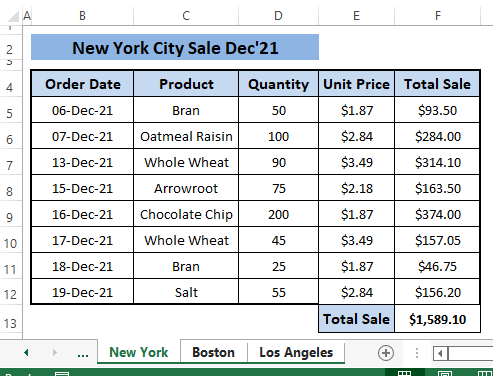
Желимо да повежемо листове за продају града са главним лист који користи функције ХИПЕРЛИНК , ИНДИРЕЦТ као и више функција Екцел-а.
Преузми радну свеску
начина да повежете листове са главним листом.клск
5 једноставних начина да повежете листове са главним листом у Екцел
Метода 1: Коришћење функције ХИПЕРЛИНК за повезивање листова са главним листом у Екцел
Како желимо да повежемо листове са главним листом, можемо користити ХИПЕРЛИНК функција за повезивање више листова као одредишта хипервезе на која се може кликнути у главном листу. Функција ХИПЕРЛИНК претвара одредиште и дати текст у хипервезу. У ту сврху, можемо одмах да пређемо на радни лист по нашем захтеву само кликом на везе које постоје у главном листу.
Синтакса функције ХИПЕРЛИНК је
HYPERLINK (link_location, [friendly_name]) У формули,
линк_лоцатион; путања до листа који желитескок.
[пријатељско_име]; прикажи текст у ћелију у коју убацујемо хипервезу [Опционално] .
Корак 1: Налепите следећу формулу у било коју ћелију (тј., Ц5 ).
=HYPERLINK("#'"&B5&"'!A1",B5) Ако упоредимо аргументе,
“#' ”&амп;Б5&амп;”'!А1″= локација_везе
Б5=[пријатељско_име]

Корак 2: Притисните ЕНТЕР , а затим превуците ручицу за попуњавање да би се остале хипервезе појавиле у ћелијама Ц6 и Ц7 .

Видите хипервезе за Бостон и Лос Анђелес како се појављују за Њујорк .
Можете да проверите да ли хипервезе раде или не тако што ћете кликнути на било коју хипервезу. Из тог разлога, кликћемо на хипервезу Њујорк под називом.

За тренутак прелазимо на Њујорк А1 ћелија листа (као што је наведено у формули) као што је приказано на слици испод.

Можете тестирати хипервезе за сваки лист и сваки пут када скочиће на одредиште како је наведено у формули. За боље разумевање и кратак приказ, користимо само три Екцел радна листа, можете их користити колико год желите.
Прочитајте више: Како повезати Екцел табеле са другим листом (5 начина)
Метода 2: Коришћење референце у формули за повезивање листова са главним листом у Екцел
У претходном методом, разговарали смо о повезивању листова са главним листом. Шта ако желимонека вредност ћелије преузета у главном листу? На пример, имамо износ Укупна продаја за сваки лист и желимо да повежемо само вредност Укупна продаја у главном листу. То можемо постићи уметањем референце ћелије одговарајућих листова у формулу у главном листу.
Корак 1: Да бисте уметнули формулу, само унесите знак једнакости ( = ) у траци формуле.

2. корак: Након што унесете знак једнакости ( = ) у Траци формуле , идите на одговарајући лист (тј. Њујорк ) из којег желите да референцирате ћелију, а затим Изаберите Укупно Ћелија за збир износа продаје (тј. Ф13 ) као референца.

Корак 3: Док изаберете референцу ћелију, притисните ЕНТЕР . Вратићете се на главни лист са збиром Укупна продаја за одговарајући лист (тј. Њујорк ) слично као на слици испод.

Можете повезати друге износе суме понављањем истих корака (тј. Кораци 1 до 3 ) поменутих раније. И смислићете нешто попут следеће слике.

У овој методи можемо користити било коју референцу ћелије да повежемо листове са главним листом.
Прочитајте више: Како повезати више ћелија са другог радног листа у Екцел-у (5 једноставних начина)
Метода 3: Коришћење ИНДИРЕКТНЕ функције за повезивање Листове у главни лист у Екцел-у
Повезујемо ћелију листова са ћелијомреференцу у главном листу користећи формулу. Међутим, ово се такође може постићи коришћењем функције ИНДИРЕЦТ . Функција ИНДИРЕЦТ креира референцу ћелије користећи текстуални низ. Синтакса функције ИНДИРЕЦТ је
INDIRECT (ref_text, [a1]) Аргументи се односе,
реф_тект ; референца у облику текста.
[а1] ; логичка индикација за А1 или Р1Ц1 референцу стила [Опционално] . Подразумевано представља стил ТРУЕ=А1 .
1. корак: Напишите следећу формулу у било коју празну ћелију (тј. Ц5 ).
=INDIRECT("'"&B5&"'!F13") Пошто знамо да је референца ћелије за збир Тотал Сале у Ф13 за сва три листа и Б5 представља име листа одакле ће подаци бити преузети.
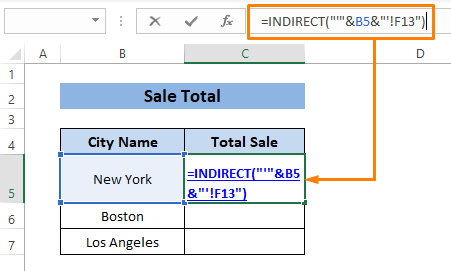
Корак 2: Притиском на ЕНТЕР , превуците ручицу за попуњавање да бисте приказали количину за друге листове. За тренутак ћете видети збир износа Тотал Сале да се појави.

Можете да користите Контекстуални мени да радити исти посао. За постизање истих резултата помоћу контекстног менија ,
⏩ 1. кликните десним тастером миша на било коју ћелију листа (тј. Њујорк ) (тј. Ф13 ) затим изаберите Копирај .
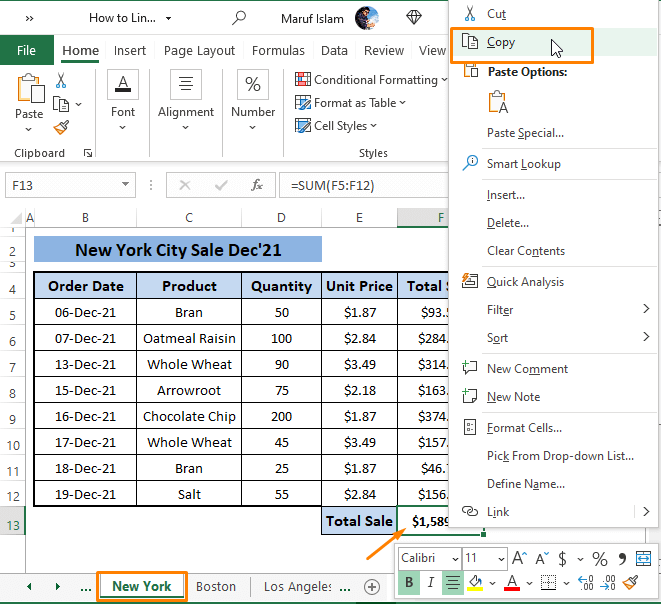
⏩ 2. Идите на главни лист, кликните десним тастером миша на ћелију у коју желите да унесете вредност . Појављује се Контекстуални мени , изаберите Специјално лепљење &гт; Кликните на Налепи везу (из Друго лепљењеОпције ).

Видећете збирну вредност као што је приказано на следећој слици. Ове две једноставне секвенце можете поновити и за друге ћелије.

Прочитајте више: Како повезати два листа у Екцел-у (3 начина)
Сродна читања
- Како повезати датотеке у Екцел-у (5 различитих приступа)
- Повежите Екцел радне свеске за аутоматско ажурирање (5 метода)
- Како повезати Ворд документ са Екцелом (2 лака метода)
- Повезати ћелију на други лист у програму Екцел (7 метода)
- Како повезати Екцел радне свеске (4 ефикасне методе)
Метода 4: Коришћење Наме Бок за повезивање листова са мастером у Екцел-у
Екцел нуди функцију под називом Порт за име . Користећи функцију Бокс са именом , можемо да упућујемо на било коју ћелију или опсег у Екцел-у. У овом случају, можемо користити Бокс за име да именујемо одређену ћелију у листовима и затим је повежемо са главним листом. Пошто желимо да повежемо збир сваког листа, морамо да доделимо име свакој ћелији Укупна продаја одговарајућих листова.
Корак 1: Доделите име (тј. НИ_Тотал_Сале ) за Њујорк ћелији Ф13 користећи Бокс за име . Поновите корак за друге листове као што су Бостон и Лос Анђелес .

⏩ Може се проверити да ли је именовање помоћу Име Бок успешно обавља посао или не. Да бисте то урадили, идите на картицу Формуле &гт;Изаберите Управљач именима (из одељка Дефинисана имена ).

⏩ Искаче прозор Управљач именима горе и можете пронаћи сва додељена имена у радној свесци.

Са горњег снимка екрана можете видети додељена имена која смо назвали према одређеним ћелијама.
Корак 2: Након додељивања имена, идите на главни лист, Укуцајте =НИ… за уметање вредности збира из листа Нев Иорк . Видећете додељена имена као опције које можете изабрати. Изаберите опцију.
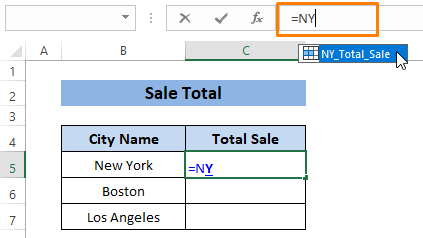
Када изаберете опцију, збир вредности укупне продаје (за Нев Иорк ) се појављује у ћелији.
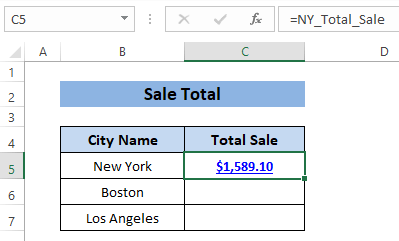
Ако поновите кораке (тј. кораци 1 и 2 ) за друге градове, добићете све вредности за одговарајући градови као што је приказано на следећој слици.
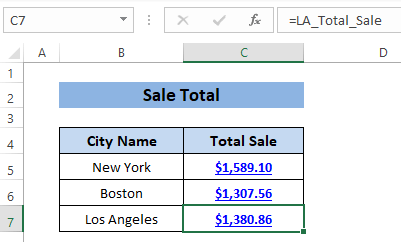
Прочитајте више: Како повезати листове у Екцел-у помоћу формуле (4 метода)
Метода 5: Коришћење опције Пасте Линк за повезивање листова са главним листом у Екцел
У Инсерт Таб , Екцел нуди функцију као Убаци везу . Можемо направити везу са било којом ћелијом користећи ову функцију, а затим је уметнути у било коју ћелију коју желимо. У овом случају, можемо направити појединачне везе за ћелију са било ког листа, а затим их уметнути у главни лист. На овај начин можемо повезати више листова са главним листом.
Корак 1: Прво идентификујте ћелију у коју желите да уметнете везу. Ћелија је Ф13 од Нев Иорк лист. Морате да поновите кораке за сваки лист.

Корак 2: На главном листу, поставите миша (тј. Ц5 ) где желите да уметнете везу. Затим идите на Инсерт Таб &гт; Изаберите Инсерт Линк (из Линк сецтион).

Корак 3: Тхе Инсерт Отвара се прозор хипервезе . У прозору,
Изаберите Постави у документ (под Веза са опцијама).
Укуцајте Ф13 (у опција Унесите референцу ћелије )
Изаберите ' Њујорк' (под Или изаберите место у овом документу )
Након тога, видите ' Нев Иорк'!Ф13 као Текст за приказ .
Кликните на ОК .
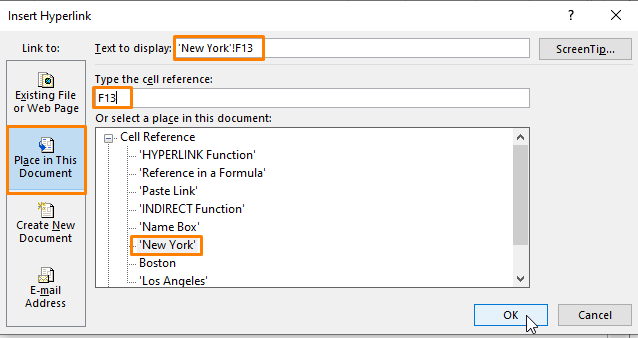
Извршавање корак 3 умеће везу у ћелију сличну слици испод. Ако желите да проверите везу, само кликните на њу.

Одвешће вас до листа Њујорк где се налази вредност.

Морате да поновите кораке да бисте постигли нешто попут снимка екрана испод.

Прочитајте више: Како за референцу имена радног листа у формули у Екцел-у (3 лака начина)
⧭ Напомена
🔁 Повезивање радног листа са главним листом успорава Екцел радну свеску. То смањује перформансе радне свеске у целини.
Закључак
У чланку демонстрирамо више начина за повезивање радних листова са главним листом. Да бисмо то урадили, користимо ХИПЕРЛИНК и ИНДИРЕКТНО функције као и више функција Екцел-а. Надам се да горе описане методе раде ваш посао. Ако имате додатних питања или нешто да додате, слободно коментаришите у одељку за коментаре. Видимо се у следећем чланку.

